Nastavte mikrofon ve Skype
Musíte nakonfigurovat mikrofon ve Skype, aby byl váš hlas dobře a jasně slyšet. Pokud je nastavení nesprávné, možná nebudete moci dobře slyšet, nebo zvuk z mikrofonu nemusí do programu vůbec vstoupit. Čtěte dále a zjistěte, jak naladit mikrofon ve Skype.
Zvuk pro Skype lze konfigurovat jak v samotném programu, tak v nastavení systému Windows. Začněme nastavením zvuku v programu.
Obsah
Nastavení mikrofonu v aplikaci Skype
Spusťte Skype.
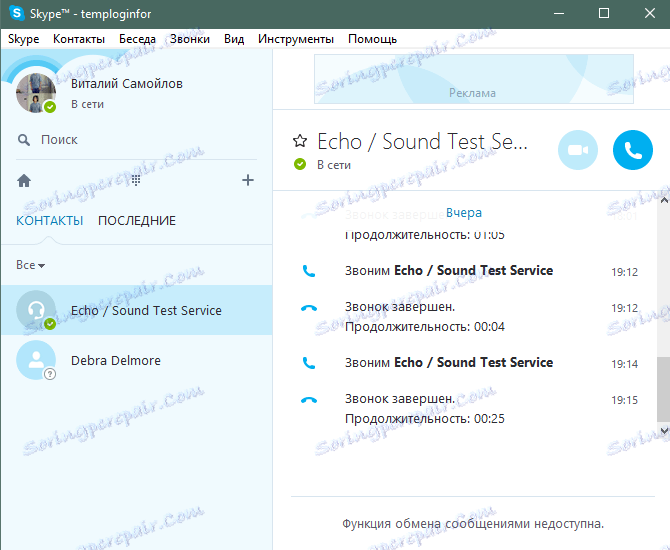
Můžete zjistit, jak nastavíte zvuk voláním Echo / Sound Test nebo voláním svého přítele.
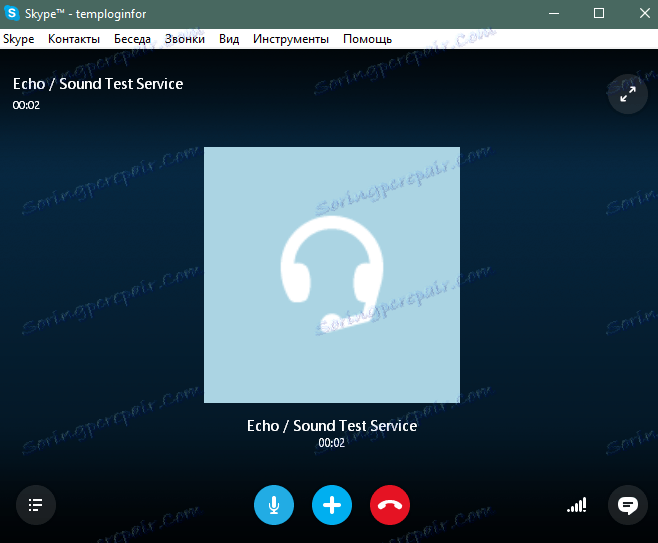
Zvuk můžete nastavit správně během hovoru nebo před ním. Pojďme analyzovat tuto možnost, když nastane toto nastavení během hovoru.
Během hovoru stisknutím tlačítka otevřete nastavení zvuku.
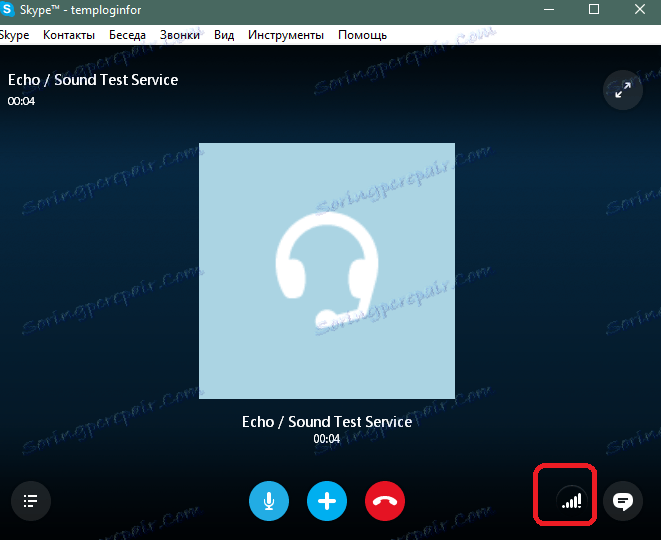
Nabídka nastavení je následující.
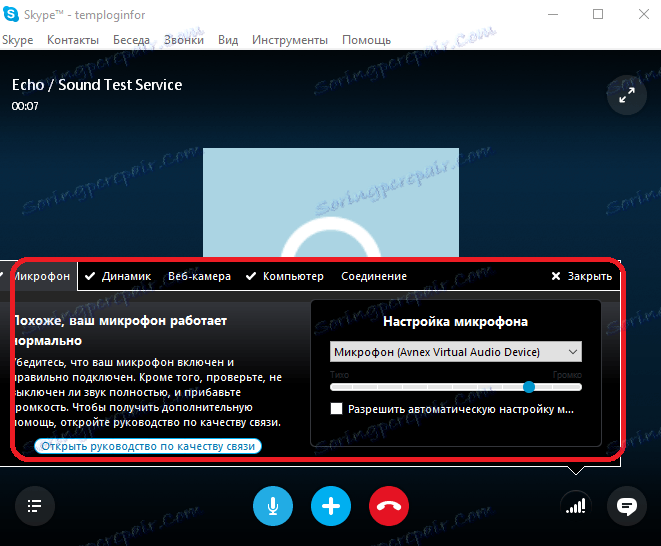
Nejprve je třeba vybrat zařízení, které používáte jako mikrofon. Chcete-li to provést, klikněte na rozevírací seznam vpravo.
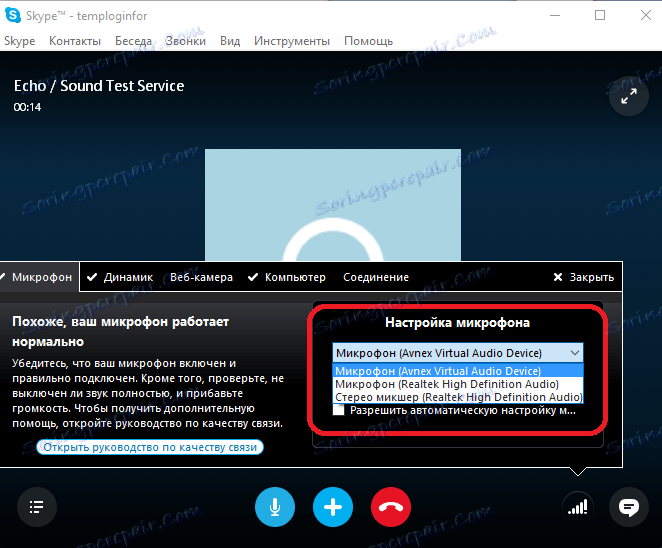
Vyberte příslušný rekordér. Vyzkoušejte všechny možnosti, dokud nenajdete pracovní mikrofon, tj. Zatímco zvuk není do programu. To lze pochopit ze zeleného indikátoru zvuku.
Nyní je třeba upravit úroveň zvuku. Chcete-li to provést, přesuňte posuvník hlasitosti na úroveň, kde je posuvník hlasitosti 80-90% plný, když hovoříte hlasitě.
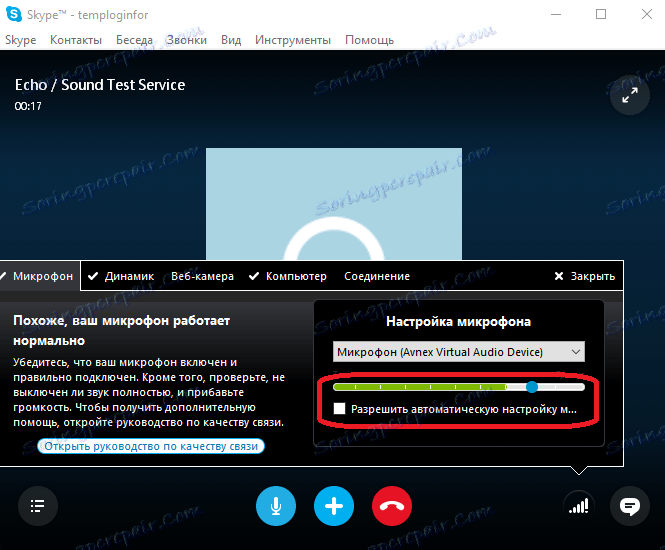
Tímto nastavením bude dosaženo optimální úrovně zvuku a hlasitosti. Pokud zvuk zaplní celý pás - je příliš hlasitý a bude slyšet zkreslení.
Můžete nastavit automatické nastavení hlasitosti. Pak se hlasitost změní v závislosti na tom, jak hlasitě mluvíte.
Nastavení před zahájením hovoru se provádí v nabídce nastavení Skype. Chcete-li to provést, přejděte na následující položky nabídky: Nástroje> Nastavení.
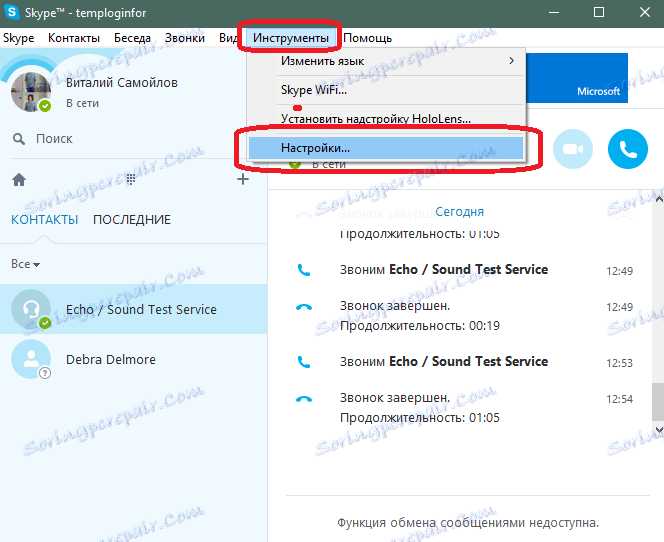
Poté otevřete kartu Nastavení zvuku.
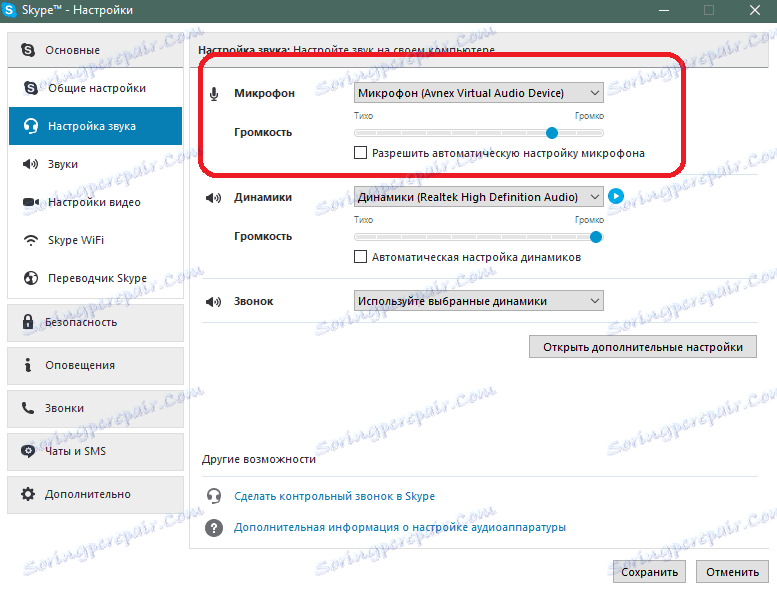
V horní části okna jsou přesně stejná nastavení, jako dříve popsaná. Změňte je analogicky s předchozími tipy, abyste získali dobrou kvalitu zvuku pro váš mikrofon.
Nastavení zvuku pomocí systému Windows je nezbytné, pokud to nemůžete udělat se systémem Skype. Například v seznamu zařízení používaných jako mikrofon nemusí být požadovaná možnost a nebudete slyšet s žádnou volbou. To je, když potřebujete změnit nastavení zvuku systému.
Konfigurace zvuku Skype pomocí nastavení systému Windows
Přejděte do nastavení zvuku systému pomocí ikony reproduktoru umístěného v zásobníku.

Zjistěte, která zařízení jsou vypnuta a zapněte je. Chcete-li to provést, klepněte pravým tlačítkem myši v oblasti okna a povolte zobrazení odpojených zařízení výběrem příslušných položek.
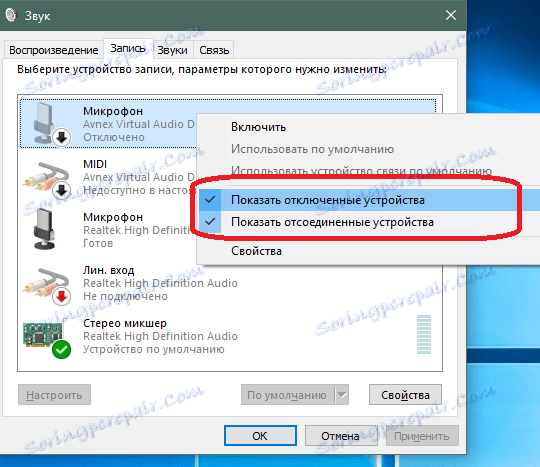
Zahrnutí záznamového zařízení je podobné - kliknutím na něj pravým tlačítkem myši a zapnutím.

Zapněte všechna zařízení. Také zde můžete změnit hlasitost každého zařízení. Chcete-li to provést, vyberte položku "Vlastnosti" z požadovaného mikrofonu.
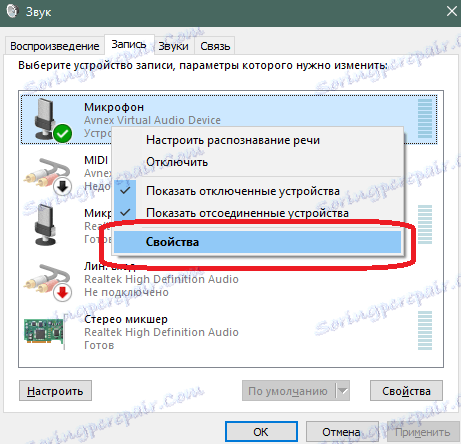
Zvolte kartu "Úrovně" pro nastavení hlasitosti mikrofonu.
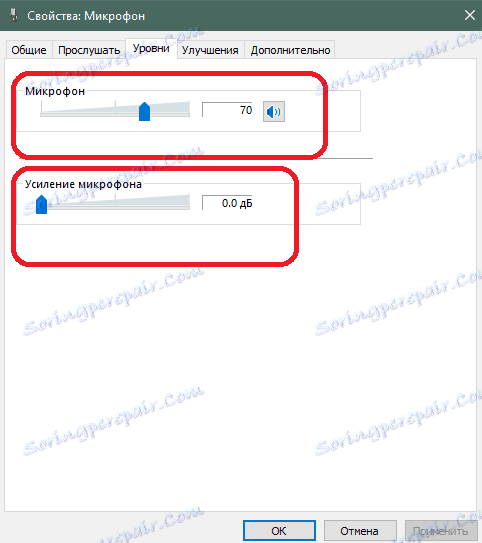
Zesílení vám umožňuje zvýšit hlasitost zvuku na mikrofony se slabým signálem. To však může vést k vzhledu šumu pozadí, i když mlčíte.
Šum pozadí může být snížen zapnutím příslušného nastavení v záložce "Vylepšení". Na druhou stranu tato možnost může snížit kvalitu zvuku vašeho hlasu, takže by měla být použita pouze tehdy, když hluk skutečně brání.
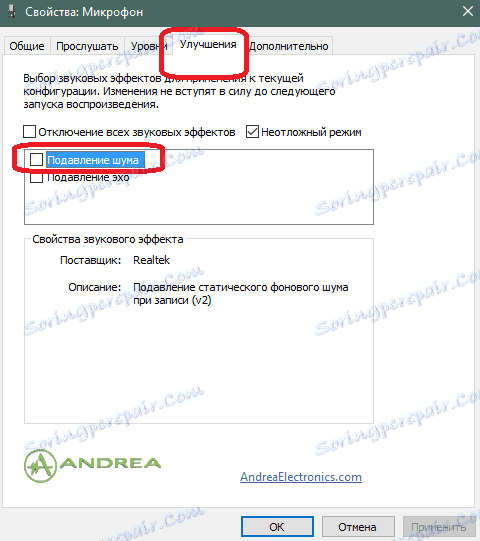
Také tam můžete vypnout echo, pokud je takový problém.
V tom, s nastavením mikrofonu pro Skype, vše. Pokud máte nějaké dotazy nebo víte o nastavení mikrofonu, něco jiného užitečné - napište do komentářů.
